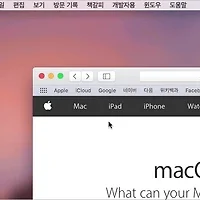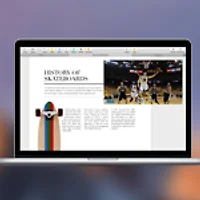macOS 시에라가 아직 출시되지도 않았는데 벌써부터 숨겨진 팁이 발견되고 있습니다.
macOS에 새로 추가된 '화면 속 화면(Picture-in-Picture)' 기능과 관련해 @wwfstan 님이 트위터를 통해 소개해 주신 팁입니다.
앞서 유튜브 관련 포스트에서도 다루었지만 사파리나 아이튠즈에서 동영상을 감상하다가 PIP 버튼을 누르면, 해당 영상이 축소된 미니창 형태로 바뀌며 화면 위에 동동 떠 있게 됩니다. ▼
그런데 동영상이 담긴 이 팝업 창은 기본적으로 화면의 네 귀퉁이에만 놓을 수 있습니다. 팝업 창을 드래그해 화면의 특정 위치에 갖다 놓으면 마치 고무줄로 연결된 것처럼 가장 가까운 귀퉁이로 이동합니다. 그래서 팝업 창을 원하는 위치에 놓고 싶어도 놓을 수가 없습니다. ▼
예시를 보시면 이해가 빠르겠죠? ▼
하지만 팝업 창을 드래그 할 때 command 키를 같이 눌러보세요. ▼
팝업 창이 지 멋대로 움직이지 않고 그 자리에 딱 고정되기 때문에 사용자가 원하는 위치에 놓을 수 있습니다. 물론 팝업 창의 크기 조절도 가능합니다.
애시당초 별도의 키를 누를 필요 없이 팝업 창의 위치를 자유롭게 옮길 수 있도록 하는 게 더 낫지 않을까 라는 생각이 드는 데요. 아직 macOS가 출시될 때까지 갈 길이 멀기 때문에 변화가 있을지 좀 더 지켜봐야겠습니다. 일단 못 쓰는 기능이 되지 않도록 이번 기회에 잘 숙지해 두시기 바랍니다.
참조
• Twitter - @wwfstan
관련 글
• macOS 시에라, 유튜브 동영상을 '화면 속 화면(PIP)' 모드로 시청하는 방법
• 애플, 차세대 맥 운영체제 'macOS Sierra' 발표
• OS X에서 사용할 수 있는 'Command 키 잔기술 20가지'
• OS X 파인더에서 아이콘을 끌어서 옮길 때 '앞뒤 나란히' 시키는 방법